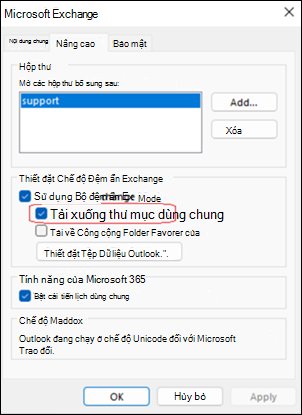Cập nhật gần nhất: 30/09/2025
SỰ CỐ
Đây là các sự cố hiện tại với tìm kiếm dịch vụ cho hộp thư chung.
-
Tìm kiếm có Hỗ trợ Máy chủ không trả về kết quả khi tìm kiếm phạm vi Thư mục Hiện tại và sắp xếp theo Thể loại.
-
Outlook gặp sự cố khi tìm kiếm thư mục/hộp thư dùng chung với Tìm kiếm được Hỗ trợ của Máy chủ.Các bước mô phỏng:
-
Mở Outlook.
-
Chọn Mô-đun Lịch.
-
Hộp kiểm lịch dùng chung.
-
Chọn lịch dùng chung.
-
Trong thanh tìm kiếm (Thư mục Hiện tại), hãy tìm kiếm từ khóa bất kỳ (ví dụ. "kiểm tra").Kết quả mong đợi: Kết quả tìm kiếm hiển thị Kết quả thực tế: Outlook gặp sự cố
Tình trạng:Đã khắc phục để sản xuất ở Phiên bản 2510 Bản dựng 19328.20000. Bản sửa lỗi có sẵn để thử nghiệm trong Phiên bản Kênh Beta 2510 19314.15000.
-
-
Tìm kiếm có Trợ giúp của Máy chủ đối với Hộp thư Trực tuyến không cập nhật khi kết quả thay đổi.Các bước mô phỏng: Mô phỏng của khách hàng đối với hộp thư đại diện khi đã tắt tải xuống thư mục dùng chung. Chúng tôi cũng có thể mô phỏng bằng một hộp thư duy nhất ở chế độ trực tuyến.
-
Hộp thư ở chế độ trực tuyến.
-
Chọn một thư mục, thực hiện tìm kiếm các mục trong thư mục, "Thư mục Hiện tại" là phạm vi.
-
Chọn một trong các kết quả tìm kiếm và kéo nó vào một thư mục liền kề.Kết quả mong đợi: Mục biến mất khỏi tìm kiếm Kết quả thực tế: Mục vẫn còn trong tìm kiếm, chúng tôi nhận được lỗi cố gắng nhấp vào nó.
Lưu ý: Sự cố này cũng có thể xảy ra khi đặt thể loại hoặc đánh dấu một mục là đã đọc / chưa đọc.
-
-
Tắt Tính năng Tìm kiếm có Trợ giúp của Máy chủ có thể khiến trả lời từ kết quả tìm kiếm nằm trong Hộp thư đi.Các bước mô phỏng:
-
Tất cả những điều sau đây phải đúng:
-
HKEY_CURRENT_USER\software\policies\Microsoft\office\16.0\outlook\search::D serverAssistedSearch (DWORD) 1
-
HKEY_CURRENT_USER\Software\Microsoft\Office\16.0\Outlook\Preferences::D đóa chọnSentItemsStyle (DWORD) 1
-
Con trượt đồng bộ được đặt thành một mục khác ngoài hộp thư đầy đủ
-
Đọc và quản lý (Truy nhập Đầy đủ) do một hộp thư khác cấp (hộp thư này sau đó hiển thị dưới dạng một hộp thư khác trong Outlook)
-
-
Mở Outlook, xem Hộp thư đến chính.
-
Chọn thanh tìm kiếm, thực hiện tìm kiếm (không quan trọng nếu bạn thấy kết quả).
-
Sau khi tìm kiếm hoàn tất, cuộn xuống dưới cùng và chọn Xem thêm.
-
Chọn bất kỳ thư nào trong kết quả và trả lời (tại chỗ hay không, không quan trọng).
-
Gửi trả lời.Kết quả mong đợi: Mục đã gửi di chuyển ra khỏi Hộp thư đi vào thư mục Mục Đã gửi Kết quả thực tế: Mục đã gửi nằm trong Hộp thư đi (nhưng thư gửi)
-
TRẠNG THÁI: ĐANG ĐIỀU TRA
Các sự cố được liệt kê ở trên đã được nâng cấp thành cập nhật nóng cho Outlook Team. Không có ETA để xem xét phân loại và khắc phục sự cố. Chúng tôi sẽ cập nhật chủ đề này khi Nhóm Outlook phân loại các mục và mọi cập nhật trạng thái.
GIẢI PHÁP THAY THẾ
-
Tạm thời tắt Tính năng Tìm kiếm có Trợ giúp của Máy chủ, tính năng này sẽ quay lại Tìm kiếm trên Máy tính để bàn Windows kế thừa với khóa đăng ký sau: HKEY_CURRENT_USER\software\policies\Microsoft\office\16.0\outlook\search DWORD: DisableServerAssistedSearch Giá trị: 1
-
Tắt Tải xuống thư mục dùng chung. Bước này sẽ vô hiệu hóa Chế độ Đệm ẩn và hộp thư chung sẽ chậm hơn để làm việc cùng. Để biết thêm thông tin, hãy đi đến mục Bật Chế độ Đệm ẩn Exchange.
Quan trọng: Nếu bạn đang gặp bất kỳ sự cố nào trong bài viết, bạn có thể kiểm tra xem việc tắt Tải xuống Thư mục Dùng chung có đủ để giảm thiểu nó hay không. Vì bạn đang tắt Chế độ Đệm ẩn, hộp thư chung sẽ bị giảm hiệu suất. Khóa đăng ký là giải pháp được đề xuất chính và tắt tìm kiếm dịch vụ cho toàn bộ hồ sơ. Việc tắt Tải xuống Thư mục Dùng chung chỉ vô hiệu hóa đối với hộp thư cụ thể. Sử dụng một trong hai giải pháp nhưng không sử dụng cả hai cùng một lúc.
-
Chọn Tệp và > thiết đặt tài khoản > thiết đặt tài khoản.
-
Chọn tên của tài khoản Microsoft 365 với hộp thư chung được thêm vào theo cách thủ công, rồi chọn Thay đổi.
-
Chọn Xem thêm Cài đặt, sau đó chọn Nâng cao.
-
Bỏ chọn Tải xuống thư mục dùng chung.
-
Chọn Ok, rồi chọn Tiếp theo.
Các nguồn khác
Khắc phục sự cố tìm kiếm trong Outlook
Cách Outlook for Windows kết nối với ứng Exchange Online sử dụng Tính năng Tìm kiếm của Microsoft
Xem thêm Tài nguyên

Hỏi chuyên gia
Kết nối với chuyên gia, thảo luận về tin tức mới nhất cũng như các biện pháp tốt nhất của Outlook và đọc blog của chúng tôi.

Nhận trợ giúp trong cộng đồng
Đặt câu hỏi và tìm giải pháp từ Nhân viên Hỗ trợ, MVP, Kỹ sư cũng như người dùng Outlook.

Đề xuất tính năng mới
Chúng tôi rất mong nhận được đề xuất và phản hồi của bạn! Hãy chia sẻ suy nghĩ của mình. Chúng tôi đang lắng nghe.
Xem Thêm
Các bản sửa lỗi hoặc giải pháp thay thế cho sự cố gần đây trong Outlook for PC cổ điển